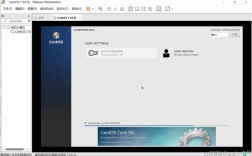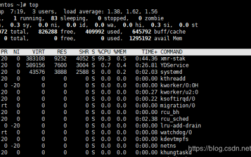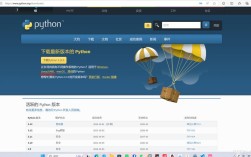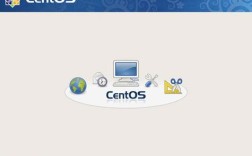远程访问CentOS的方法与指南
一、前言
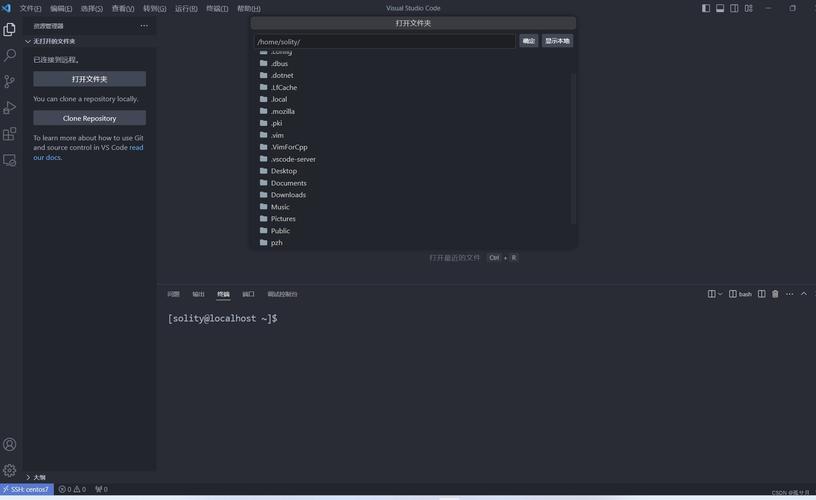
在现代计算环境中,远程访问服务器已经成为一种常见的需求,无论是为了管理服务器、进行维护还是运行应用程序,远程访问技术都提供了极大的便利和灵活性,本文将详细介绍如何通过SSH和VPN两种方法实现对CentOS系统的远程访问,并提供相关的步骤和配置建议。
二、SSH方式远程访问CentOS
SSH简介
SSH(Secure Shell)是一种用于远程管理和传输数据的网络协议,通过SSH协议,您可以安全地远程访问CentOS服务器,SSH使用加密技术来保护数据的传输,确保通信的安全性。
准备工作
确保您已经拥有CentOS服务器的IP地址或主机名。
确认您拥有合法的登录凭据(用户名和密码)。
安装SSH客户端软件
根据您使用的操作系统,选择合适的SSH客户端软件并安装:
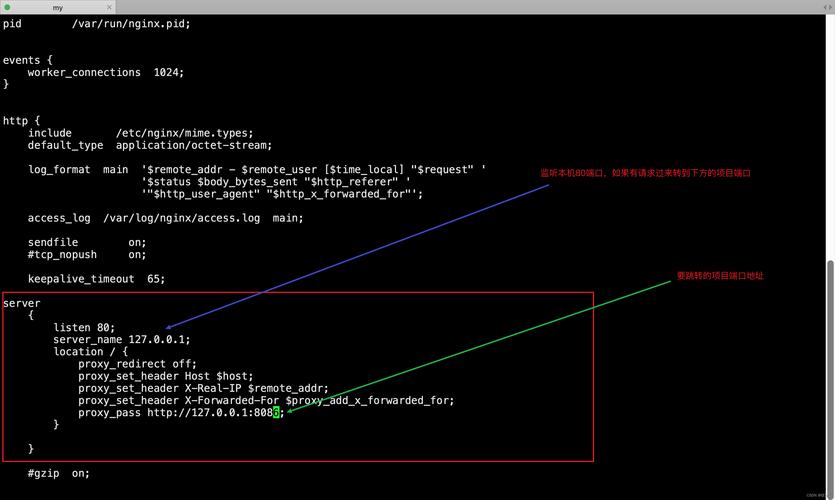
Windows:推荐使用PuTTY,从官方网站下载并安装[PuTTY](https://www.putty.org/)。
Linux:大多数Linux发行版默认已安装OpenSSH客户端,如果未安装,可以使用包管理器安装,例如在Debian系发行版中使用sudo aptget install opensshclient。
Mac:macOS自带终端(Terminal)应用,支持SSH。
连接到CentOS服务器
打开SSH客户端软件,填写以下信息:
主机名(Hostname):输入CentOS服务器的IP地址或主机名。
端口(Port):默认为22。

用户名(Username):输入您的登录用户名。
密码(Password):输入对应的密码。
点击“连接”按钮,即可登录到CentOS服务器,成功登录后,您将看到命令行界面,可以执行各种操作。
示例操作
以下是一些常用的SSH命令示例:
查看当前目录内容:ls
更改目录:cd /path/to/directory
创建文件:touch filename
编辑文件:nano filename 或vi filename
重启服务器:sudo reboot
三、VPN方式远程访问CentOS
VPN简介
VPN(Virtual Private Network,虚拟专用网络)是一种通过公共网络在不安全的网络上建立私密连接的技术,它可以加密数据传输,提供安全的远程访问方式。
准备工作
确保您的CentOS服务器已经安装了VPN服务软件,如OpenVPN或WireGuard。
确认您拥有VPN配置文件和登录凭据。
安装VPN客户端软件
根据您使用的设备和VPN类型,选择合适的VPN客户端软件并安装:
Windows:OpenVPN官方客户端可以从[这里](https://openvpn.net/communitydownloads/)下载。
Linux:大多数Linux发行版可以通过包管理器安装OpenVPN客户端,例如在Debian系发行版中使用sudo aptget install openvpn。
Mac:macOS用户可以使用TunnelBlick等第三方客户端。
连接到VPN服务器
导入VPN配置文件:通常是一个.ovpn文件,将其导入到VPN客户端中。
填写登录凭据:输入您的VPN用户名和密码。
启动连接:点击“连接”按钮,等待连接建立成功。
访问CentOS桌面环境
一旦VPN连接建立,您可以通过以下方式访问CentOS的桌面环境:
VNC客户端:如果您使用的是VNC作为远程桌面协议,可以使用RealVNC Viewer等客户端软件连接到CentOS服务器。
RDP客户端:对于Windows系统,可以使用内置的远程桌面连接功能,在“开始”菜单中搜索“mstsc”,输入CentOS服务器的IP地址,然后点击“连接”。
四、常见问题及解决方案
SSH连接失败怎么办?
检查网络连接:确保您的本地计算机与CentOS服务器之间的网络连接正常。
防火墙设置:确认CentOS服务器上的防火墙允许SSH流量通过(默认端口22)。
SSH服务状态:检查CentOS服务器上的SSH服务是否正在运行,可以使用命令systemctl status sshd查看。
VPN连接不稳定怎么办?
检查配置文件:确保VPN配置文件正确无误。
重启服务:尝试重启VPN服务,例如对于OpenVPN可以使用sudo systemctl restart openvpn。
更换服务器:如果问题依旧存在,可以尝试更换VPN服务器或联系服务提供商寻求帮助。
五、归纳
本文详细介绍了通过SSH和VPN两种方式远程访问CentOS的方法,包括必要的准备工作、具体的操作步骤以及常见问题的解决方案,无论是管理员还是普通用户,掌握这些技能都将有助于更高效地管理和使用CentOS服务器,希望本文能为您提供有价值的指导和参考。